电脑突然黑屏怎么办?是网络小伙伴头疼的问题,跟随小编总结的电脑突然黑屏怎么办的图文解说教程,一起学起来起来,答案就在里面。有好多网友会对怎么处理电脑突然黑屏感到好奇?那你一定不能错过什么小编总结的一些关于怎么处理电脑突然黑屏的原因跟处理方式,心动了吗?
第一个原因:显示器的刷新频率过高
处理方案:重启电脑,按F8跳转到高级启动页面。选择“安全模式”,右击桌面,选择“属性”,然后点击设置选项卡、高级、监视器,看到“屏幕刷新频率”之后将之调低即可。

怎么处理电脑突然黑屏载图1
第二个原因:显卡驱动程序出现故障
处理方案:进入安全模式,重装显卡的驱动程序。
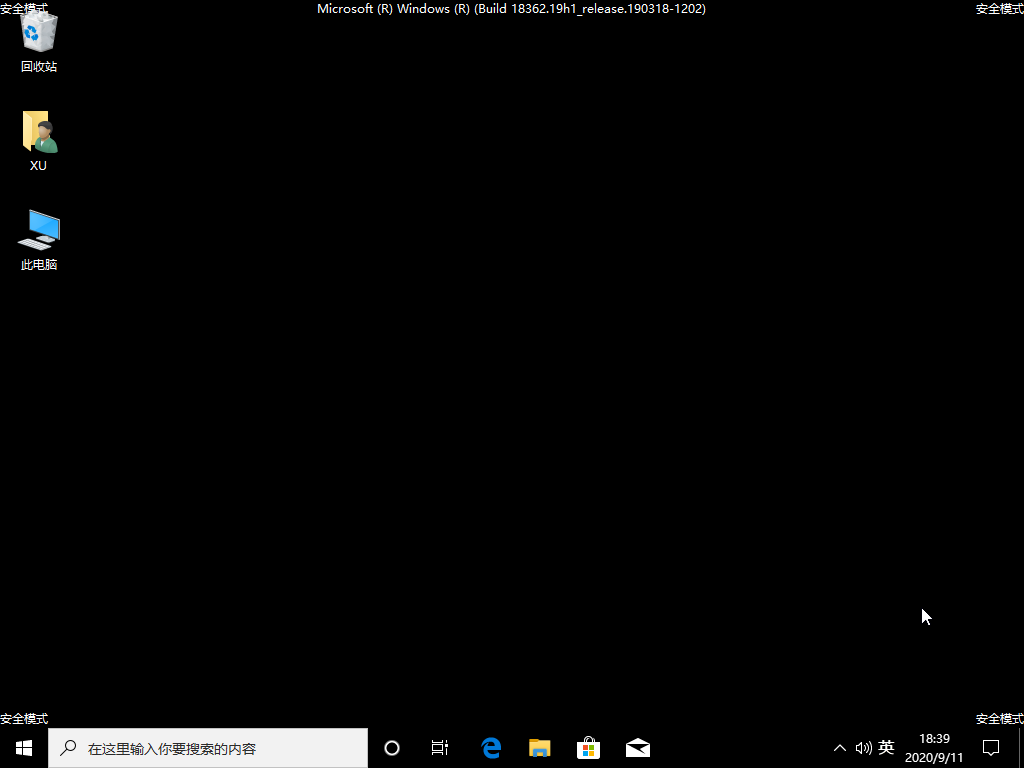
怎么处理电脑突然黑屏载图2
第三个原因:电脑感染了病毒
处理方法:在安全模式下,使用杀毒软件进行查毒杀毒的操作

怎么处理电脑突然黑屏载图3
第四个原因:电脑部件接触不良导致黑屏
处理方法:检查电脑部件(显示器电缆、显卡等)有没有牢固可靠地插入主机接口。

怎么处理电脑突然黑屏载图4
第五个原因:硬件加速设置过高
处理方法:打开控制面板->所有面板控制项->显示->屏幕分辨率->高级设置,在疑难解答处找到更多设置,把“硬件加速”调低。
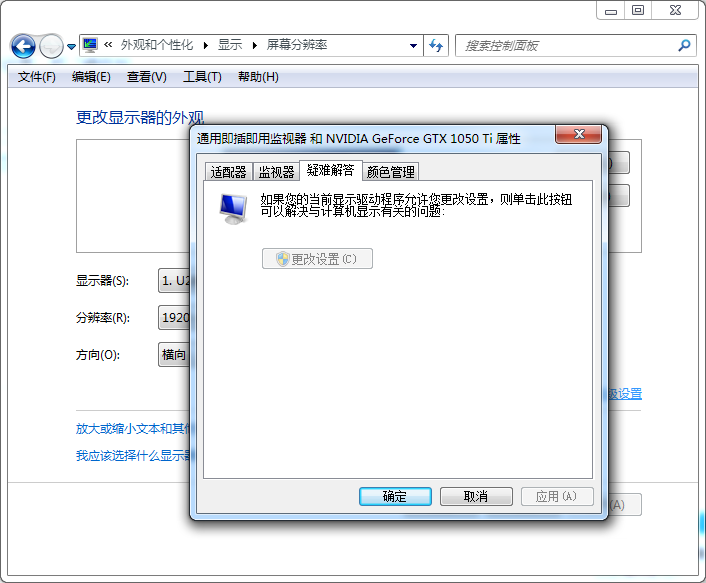
怎么处理电脑突然黑屏载图5
第六个原因:显卡不支持3D加速导致黑屏
处理方法:在运行框输入“dxdiag”,按回车键,依次选择显卡、DirectX功能、测试Direct 3D,如果没有出现一个旋转的立方体,则表明显卡不支持3D加速,单击“Direct 3D加速”后的“禁用”按钮,以禁用该功能。
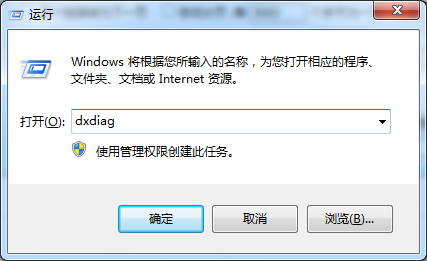
怎么处理电脑突然黑屏载图6
第七个原因:显卡的驱动程序老旧
处理方法:打开控制面板,在设备管理器右击最后一项显示适配器,进行更新。

怎么处理电脑突然黑屏载图7
一帮通过上面的方法都能解决这个问题,如果没能解决还可以尝试重装电脑系统。以上就是小编总结关于怎么处理电脑突然黑屏的结论,可以跟着小编提供的思路去分析。
Copyright ©2018-2023 www.958358.com 粤ICP备19111771号-7 增值电信业务经营许可证 粤B2-20231006